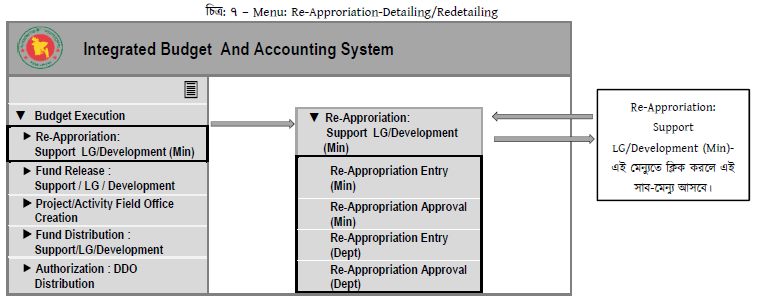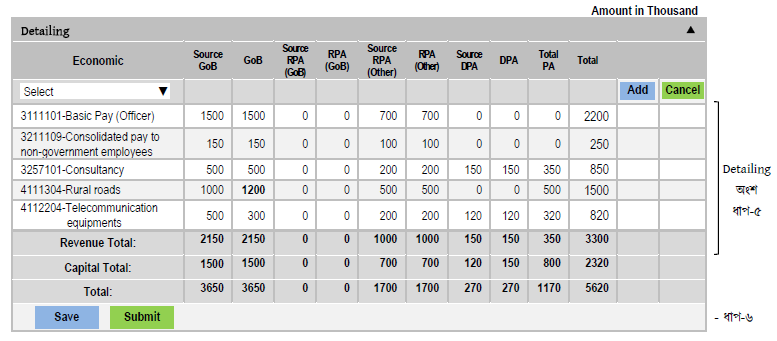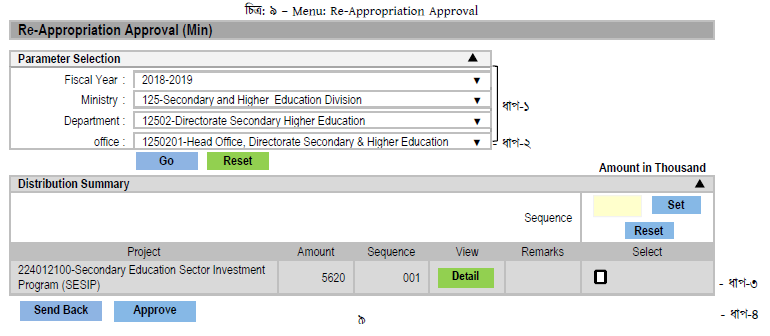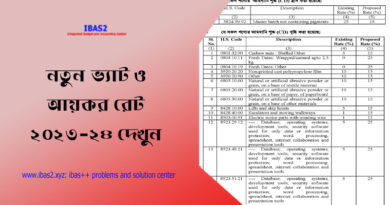ibas++ Budget Execution । বাজেট বাস্তবায়ন মডিউল-এর বিভিন্ন মেন্য পরিচিতি
ব্যবহারকারী iBAS’-এ Login করার পর Budget Execution-এ Click করলে স্ক্রিনের বাম দিকে নিন্মের মত (চিত্র-৭) Budget Execution-এর একটি মেনুবার দেখতে পাবেন। এই মেনুবারে একাধিক মেনু রয়েছে যার বিভিন্ন Function রয়েছে। পরবর্তীতে এসমস্ত মেন্যুর Function-বিষয়ে বিস্তারিতভাবে বর্ণনা দেওয়া হয়েছে।
বরাদ্দ পুনঃবিভাজন (Re-Approriation-Detailing/Redetailing)
বাজেট প্রণয়ন পর্যায়ে বিস্তারিতভাবে বাজেট এন্ট্রির সময় অনেক ক্ষেত্রেই অর্থের পরিমাণ সঠিকভাবে কিংবা সঠিক অর্থনৈতিক কোডে এন্ট্রি না দেওয়ায় Fund distribution-এর ক্ষেত্রে সমস্যা দেখা দেয়। এ ধরনের সমস্যা নিরসনকল্পে বিস্তারিত অর্থনৈতিক কোডে নতুন করে বাজেট Re-detailing এর প্রয়ােজন হয়, যা এই মেন্যুর মাধ্যমে করা যাবে।
Re-appropriation Entry
Menu >> Budget Execution >> Re-Approriation: Support/LG/Development (Min) » Re-Appropriation (Min) » Entry এই প্রক্রিয়াগুলাে অনুসরণ করে Re-Appropriation (Min) তে ক্লিক করলে নিচের স্ক্রিনটি আসবে (চিত্র-৮), যেখান থেকে নিম্নেবর্ণিত ধাপ/প্রক্রিয়া অনুসরণ করে Re-Detailing এন্ট্রি করা যাবে।
Re-Appropriation (Min) Entry এর ধাপসমূহ –
ধাপ-১; Fiscal Year, Ministry, Depeartment, Office স্বয়ংক্রিয়ভাবে স্ক্রিনে প্রদর্শিত হবে।
ধাপ-২:ড্রপ ডাউন মেনু থেকে Project নির্বাচন করে ‘Go’ বাটনে ক্লিক করলে Detailing অংশে অর্থনৈতিক কোডভিত্তিক বিভাজনকৃত অর্থ প্রদর্শিত হবে। এক্ষেত্রে Fiscal Period স্বয়ংক্রিয়ভাবেই প্রর্দশিত হবে।
ধাপ-৩; Detailing No স্বয়ংক্রিয়ভাবে স্ক্রিনে প্রদর্শিত হবে। অর্থাৎ আপনি কততম Detailing করছেন, তা স্বয়ংক্রিয়ভাবেই স্ক্রিনে প্রদর্শিত হবে।
ধাপ-৪: Detailing Desc এ Detailing-এর বিষয়/কারণ প্রয়ােজনে বর্ণনা দেওয়া যাবে। তবে এটি বাধ্যতামূলক নয়।
ধাপ-৫: বাজেটে বিস্তারিত অর্থনৈতিক কোডের বিপরীতে যে বরাদ্দ রয়েছে তা উপরের স্ক্রিনে (চিত্র-৮) প্রদর্শিত Detailing অংশে প্রতিটি Source কলামে উল্লেখ রয়েছে। এক্ষেত্রে Source এর কোন Amount পরিবর্তন করতে হলে অর্থাৎ যতটুকু অর্থ Source কলাম থেকে পুনঃউপযােজনের মাধ্যমে Re-detailing করতে হবে সে পরিমাণ অর্থকে নির্দিষ্ট অর্থনৈতিক কোডের বিপরীতে Source কলামের পার্শ্বের GOB/RPA (GOB)/RPA (Other)/DPA অংশের কলামে এন্ট্রি করতে হবে। এক্ষেত্রে নির্দিষ্ট পরিমাণ অর্থ এন্ট্রির পর Source কলাম এর সাথে GOB, RPA (GoB), RPA (other), DPA কলামের Revenue Total, Capital Total এবং Total এর Amount মিলে যাবার পরই এন্ট্রিকৃত তথ্য Save করতে হবে।
ধাপ-৬: Save করা তথ্য সঠিক ও সম্পূর্ণ হলে Submit বাটনে ক্লিক করে data এন্ট্রি সম্পন্ন করতে হবে। Data এন্ট্রি সম্পন্নকারী তার কাজ সম্পাদন করে Data Approval যিনি করবেন তাকে জানাবেন Approval কার্যক্রম সম্পন্ন করার জন্য।
Re-appropriation Approval
পূর্ববর্তী Re-Approriation Entry-এর প্রক্রিয়া সম্পন্ন করে Submit করার পর এ প্রক্রিয়াটি শুরু হবে। Menu >> Budget Execution >> Re-Approriation: Support/LG/Development (Min) >> Re-Appropriation (Min) >> Approval (Min) Approval Menu ব্যবহারকারী System-এ Login করার Re-Approriation (Min)-স্ক্রিনে গিয়ে (চিত্র: ৯) এন্ট্রিকৃত পুনঃউপযােজন। (Re-Appropriation) এর অর্থ Approve করতে পারবেন।
Re-Appropriation Approval এর ধাপসমূহ –
ধাপ-১; Fiscal Year, Ministry, Depeartment, Office স্বয়ংক্রিয়ভাবে স্ক্রিনে প্রদর্শিত হবে।
ধাপ-২:‘Go’ বাটনে ক্লিক করলে এন্ট্রিকৃত তথ্য Distribution Summary অংশে প্রদর্শিত হবে।
ধাপ-৩: Distribution Summary অংশে View অপশানে গিয়ে detail তথ্য সঠিক মনে হলে ব্যবহারকারী Select button-এ নির্দিষ্ট প্রজেক্টটি Select করবেন।
ধাপ-৪: Approve বাটনে ক্লিক করে Approve করবেন। তবে তথ্য দেখার পর পরিবর্তন করার প্রয়ােজন হলে Send Back বাটনে ক্লিক করবেন। তখন তথ্যটি Entry User এর অংশে পুনরায় সংশোধনের জন্য উন্মুক্ত হবে।
এভাবে Department পর্যায়ে বিভাজন/পুনঃবিভাজন (Detailing /Re-Detailing) এর কাজ সম্পন্ন হবে। তবে দপ্তর কর্তৃক বিভাজন/পুনঃবিভাজন (Detailing /Re-Detailing) এর কাজ সম্পন্ন হলে সংশ্লিষ্ট মন্ত্রণালয়/বিভাগকে এন্ট্রিকৃত তথ্য Approve করার জন্য বলতে হবে।
বি: দ্র: স্বয়ংক্রিয়ভাবে অর্থ ছাড় (Automatic – Fund Release) হওয়ার পর যদি কোন প্রকল্পের বরাদ্দ বিভাজন/ পুনঃবিভাজন (Detailing /Re-Detailing) করা হয় এবং তা সংশ্লিষ্ট মন্ত্রণালয় ও অর্থ মন্ত্রণালয়ের অনুমতি সাপেক্ষে করা হয়, তবে Budget Execution > Re-Approriation: Support/LG/Development (FD)> Re-Appropriation (Dept) Talbot TIC Trim বিভাজন/পুনঃবিভাজন (Detailing /Re-Detailing)-এর তথ্য এন্ট্রি করতে হবে। উল্লেখ্য মন্ত্রণালয়/বিভাগ পর্যায়ের Detailing/ReDetailing ক্ষেত্রেও উপরের 2.1 এবং 2.2-এর বর্ণিত প্রক্রিয়া অনুসরণ করতে হবে।
ibas++ Budget Execution । বাজেট বাস্তবায়ন মডিউল-এর বিভিন্ন মেন্য পরিচিতি: ডাউনলোড